Arbeiten mit doit-Web Fragebogenauswertung
Um wie hier beschrieben arbeiten zu können, muss 1. Ihr Fragebogen von uns angelegt sein und 2. eine Kursstammdatentabelle gespeichert sein. Beides wird derzeit als Dienstleistung von uns erbracht, kann also nicht durch Sie als Anwender/in erledigt werden. Wir benötigen dafür ein Muster des verwendeten Fragebogens und Ihre Kursstammdaten als Exceltabelle oder in einem anderen vereinbarten Format.
Anmelden
Wählen Sie den gewünschten Bereich und geben Sie das erforderliche Passwort ein. Klicken Sie danach auf "Auswertungsbereich öffnen" oder betätigen Sie die Entertaste.
Erfassen
- Nehmen Sie den ersten Bogen zur Hand und notieren Sie darauf die vom System genannte Bogennummer.
- Geben Sie die Kennungen so wie vereinbart ein. Kennungen sind z.B. die Kursnummer, das Alter des Befragten und sein Geschlecht. Achten Sie auf eine einheitliche Schreibweise!
- Geben Sie die
Antworten durch Klicken ein, schreiben Sie eventuell vorhandene handschriftliche Kommentare
in das zugehörige Feld.
Haken, die sich wiederholen, müssen nicht jedes Mal eingegeben werden. Sie werden beim Speichern interpoliert. Dadurch wird das Erfassen deutlich beschleunigt. Falls nicht interpoliert werden soll (weil z.B. vom Befragten kein Haken gesetzt wurde), beim Kommentar rechts ein kleines x eingeben!
- Wenn der Bogen erfasst ist, klicken Sie auf "Speichern und neuen Bogen holen". Beginnen Sie mit dem nächsten Bogen wieder bei Schritt 3. oder Schritt 1 (hängt von Ihrem Fragebogen ab). Vergessen Sie nicht, die Bogennummer auf dem Papierbogen zu notieren!
Überarbeiten
Mit den Knöpfen « und » können Sie blättern. Denken Sie daran, bei Änderungen in den Bögen auf "Speichern" zu klicken!Im Eingabefeld vor dem Knopf « können Sie Folgendes tun:
- Eine Bogennummer eingeben, danach auf den Pfeilknopf klicken und schon wird dieser Bogen angesprungen.
- Das Kürzel k1 eingeben und direkt dahinter etwas, das im ersten Kennungsfeld, also oben ganz links, gespeichert ist. "k1501234" z.B. würde den ersten Bogen suchen, wo oben links im Kennungsfeld "501234" steht.
- Genau so können Sie in den beiden anderen Kennungsfeldern, k2 und k3, etwas suchen.
Auswerten
Auswerten können Sie auf dreierlei Art:1. Einfache Schnellauswertung: Klicken Sie oben rechts auf einen der 4 Links Auswerten nach 1, nach 2, nach 3, alle. Bei Klick auf alle werden alle Bögen ausgewertet, bei den anderen Links jeweils nur die Bögen mit identischen Inhalten bei Kennung1 bzw. 2 oder 3. Um also nach einem bestimmten Kriterium auszuwerten (z.B. alle Befragten mit einem "m" als Kennung), muss ein Bogen angesteuert werden, der dieses Kriterium enthält. Alternativ kann natürlich beim ersten Bogen immer das entsprechende Kriterium in das passende Kennungsfeld eingetragen werden (Speichern nicht vergessen!). Später müssen die Kennungen auf den Originalzustand zurückgesetzt werden.
Das Ergebnis einer Auswertung wird in folgender Form präsentiert:
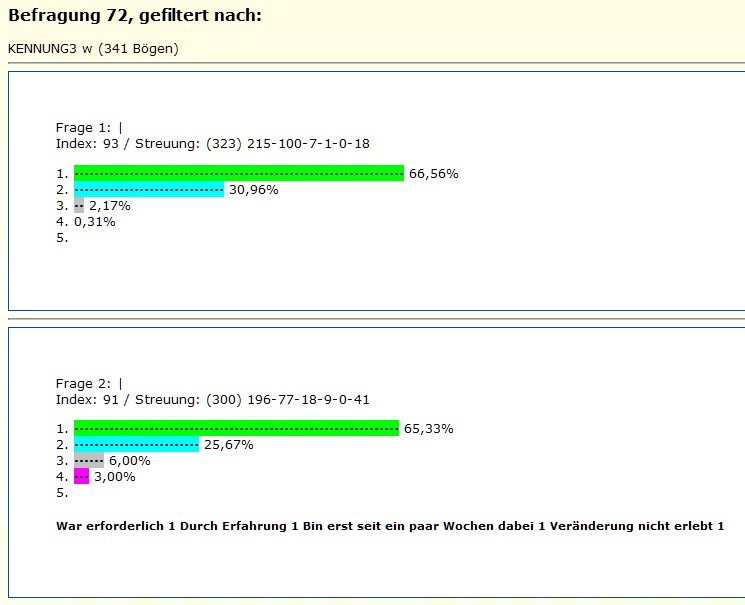
Hier, in der Befragung Nr. 72, wurden von allen erfassten Bögen 341 ausgewertet und zwar nur die mit einem kleinen w im 3. Kennungsfeld. Die Fragen werden bei dieser Form der Auswertung nicht zitiert, bei den später beschriebenen komplexen Auswertungen ist dies immer der Fall.
Der Index ist das arithmetische Mittel der Bewertungen: 1 ist die beste und wird mit 100 Punkten bewertet, 2 mit 80, 3 mit 60, 4 mit 40 und 2 mit 20 Punkten.
Die Streuung zeigt in Klammern, wie viele Bögen eine Antwort bei dieser Frage enthielten (im Beispiel oben 323 Bögen). Danach sieht man, wie die Antworten verteilt sind: 215 kreuzten den besten Wert an, 100 den zweitbesten, 7 den drittbesten und einer den viertbesten bzw. zweitschlechtesten. 18 Befragte gaben keine Bewertung ab!
Im Diagramm wird die Verteilung prozentual umgerechnet dargestellt. Als 100%-Basis dient die Zahl der Bögen, im ersten Beispiel also 323.
Schließlich werden noch die handschriftlichen Kommentare aufgelistet. Die Zahl hinter jedem Kommentar zeigt an, wie oft dieser in dieser Form genannt wurde. Meistens steht hier eine 1, nur bei Fragen, die keine Bewertung verlangen, sondern eine verbale Antwort, beispielsweise ein Stichwort, ist die Wahrscheinlichkeit größer, dass identische Antworten gegeben werden. Hier ein Beispiel zu solch einem Fragetyp und seinem Auswertungsergebnis:

Das Wort Tageszeitung wurde 2mal, das Wort Programmheft 4mal genannt.
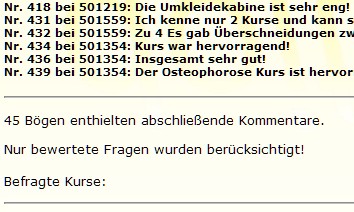
Am Schluss der Auswertung werden die Kommentare der Befragten aufgelistet, sofern eine solche Kommentaraufforderung im Fragebogen vorliegt. Man sieht die Bogennummer und die 1. Kennung des Bogens, danach kommt der Kommentar. Schließlich wird noch erwähnt, wie viele Bögen solche Schlusskommentare enthielten.
Die befragten Kurse werden bei der schnellen Auswertung nicht aufgelistet!
2. Komplexe Auswertung: Komplexe Auswertungen sind in der Handhabung nicht wirklich kompliziert, sie setzen jedoch eine mit den Fragebögen über die erste Kennung verknüpfte Stammdatentabelle voraus. Wenn in der ersten Kennung beispielweise die Kursnummer genannt wird, so können diese Bögen mit einer Tabelle verbunden werden, die eine Spalte enthält, in der ebenfalls die Kursnummer gespeichert ist. Diese Spalte muss den Namen ID tragen, alle anderen Spaltenbezeichnungen können nahezu beliebig benannt werden (maximal 10 Zeichen, keine Leerzeichen, nur Buchstaben und Zahlen, keine Umlaute, erstes Zeichen muss ein Buchstabe sein).
Komplexe Auswertungen werden mit einem Eintrag folgender Art angelegt: Feldname Operator Inhalt. Beispielsweise wertet der Ausdruck kurse.fb="05" alle Kurse dieses Fachbereichs aus. Es lassen sich mehrere solcher Ausdrücke mit AND oder OR verknüpfen.
Ausdrücke können auch ohne Verweise auf die Stammtabelle mit den Kursdaten eingesetzt werden. kennung2>='"6" beispielweise wertet alle Fragebögen aus, die im zweiten Kennungsfeld linksbündig die Ziffer 6 stehen haben oder eine höherwertige Ziffer. Da bei der Befragung diese Kennung der Altersangabe entspricht, können mit dem Ausdruck alle über 59-Jährigen ermittelt werden.
Komplexe Auswertungen sollten immer im Klartext kommentiert werden. Dazu das Feld Klartext mit einem erläuternden Hinweis füllen.
Bei komplexen Auswertungen werden die Ergebnisse mit mehr Zusatzinformationen dargestellt:
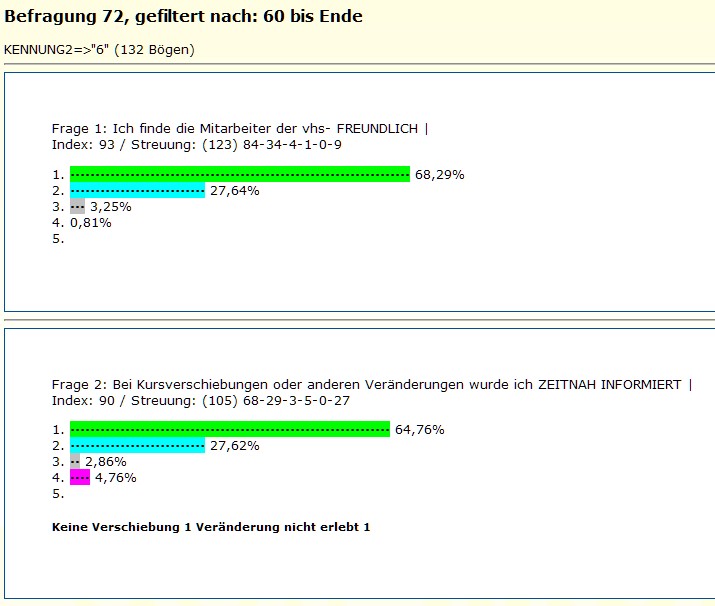

Hier werden die Fragen prinzipiell zitiert und zum Abschluss werden alle befragten Kurse aufgelistet.
Da komplexe Auswertungen in der Regel dauerhaft gespeichert werden sollen, werden sie im Fragebogenfußbereich verankert. Um später eine Auswertung zu fahren, steuert man den entsprechenden Fragebogen an, beispielsweisen den 5., und klickt auf "Speichern und auswerten". Durch dieses Prinzip können pro Befragung maximal so viele komplexe Auswertungen gespeichert werden, wie Bögen vorhanden sind. Wie gesagt, es geht hier um das Speichern der Auswertung, nicht um das Speichern der Ergebnisse. Das Ergebnis kann über Datei/Speichern unter... oder über Bearbeiten/Alles markieren/Kopieren (und anschließenden Einfügen der Zwischenablage in ein Textprogramm) gespeichert werden.
3. Komplexe Reihenauswertung: Bei dieser Art Auswertung wird nur das Klartextfeld benutzt. Es lassen sich Reihenfilterungen durchführen, beschränkt auf eine oder mehrere aufeinanderfolgende Fragen. Wenn Sie beispielsweise wissen möchten, wie die Bewertung der Kursumgebung, also der räumlichen Bedingungen, bezogen auf die einzelnen Unterrichtsstätten aussieht, so bietet sich der Einsatz einer solchen Reihenfilterung an. Bezogen auf das eben genannte Beispiel würde der Auswertungsausdruck im Klartextfeld folgendermaßen aufgebaut sein:
Alle Unterrichtsstätten {9 bis 10} [kurse.ortaus]
Zunächst steht hier der Kommentar, danach werden in geschweiften Klammern die auszuwertenden Fragen angegeben und schließlich in eckigen Klammern das auszuwertende Feld bzw. die auszuwertende Spalte.
Bei der Auswertung wird zunächst ermittelt, wie viele verschiedene Unterrichtsstätten es gibt. Dann werden diejenigen herausgenommen, in denen keine Befragung stattgefunden hat. Die, die übrig bleiben, werden in alphabetischer Reihenfolge mit ihren Ergebnissen aufgelistet. Bei jedem Ergebnis werden auch die befragten Kurse aufgeführt. Da der Verarbeitungsaufwand bei dieser Art der Auswertung wesentlich größer ist, erscheint das Ergebnis in der Regel mit einer deutlich spürbaren zeitlichen Verzögerung (u.U. mehrere Zehnersekunden!).
Die Darstellung des Ergebnisses sieht im Prinzip genau so aus wie unter 2. Da jedoch viele einzelne Auswertungen am Stück hintereinander gemacht werden, sind Zwischenüberschriften für jede dieser Auswertungen nötig. Diese sind in auffälliger Farbgebung jedem Ergebnis vorangestellt. Hier ein Ausschnitt aus einem Beispiel:
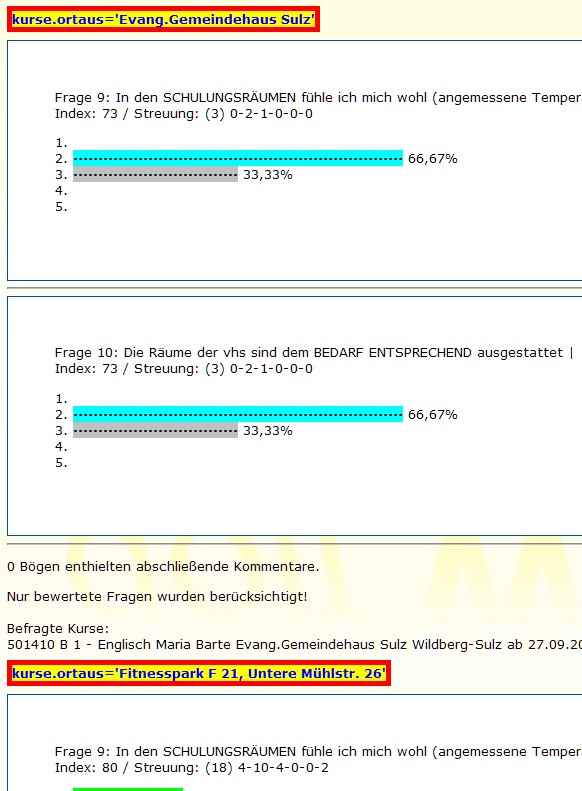
Zum Schluss noch ein anderes Auswertungsbeispiel:
Preiswürdigkeit {18} [kurse.fb]
Es wird Frage 18 ausschließlich ausgewertet und zwar gefiltert nach der Spalte FB, dem sog. Fachbereich. Bei dieser Spalte wird intern eine Datenbereinigung vorgenommen, die dafür sorgt, dass nur die ersten beiden Stellen dieses Feldes berücksichtigt werden. Diese Bereinigung gilt, wie gesagt, nur für die Spalte mit der Bezeichnung fb! Bei allen anderen Feldern wird immer der komplette Inhalt verarbeitet.
Die Beschränkung auf einzelne Fragen ist nur möglich, wenn diese Fragen aufeinander folgen.
Wenn Sie Fragen oder Anregungen für Erweiterungen dieser Software haben, so schreiben Sie uns bitte eine E-Mail.